经验直达:
- ppt如何让圆变透明
- ppt如何插入带圈字符
- 怎么在ppt里画圈圈
一、ppt如何让圆变透明
1、打开PPT , 在空白页上点击上方”插入“并在弹出的窗口中选中圆形 。
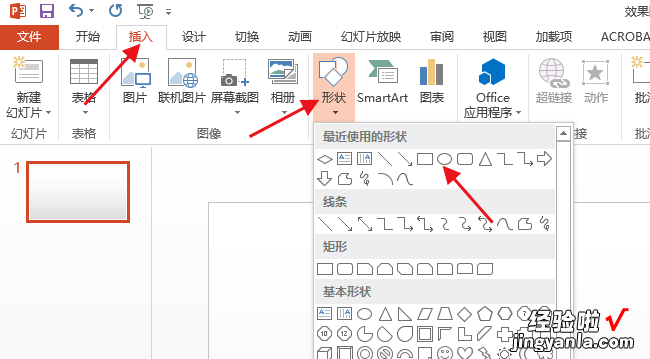
2、在空白页上的任意一处,拖动鼠标画出三个圆,圆的大小可根据自己需求进行绘画 。
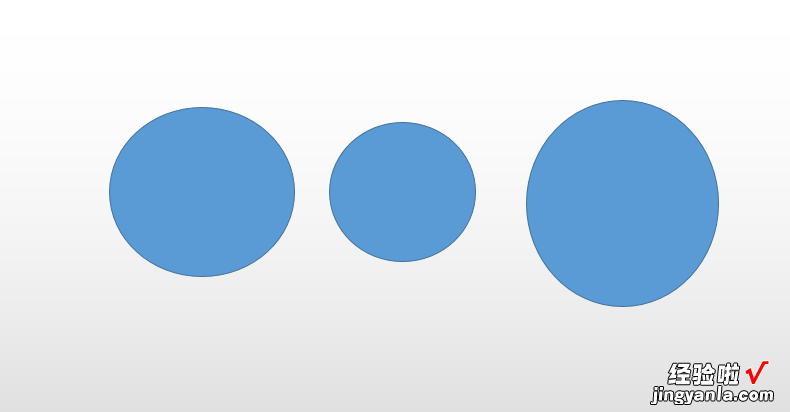
3、将三个圆圈的填充颜色进行更换 , 双击任意一个圆圈,在弹出的窗口中 , 选择形状填充,一个选择红色,一个选择蓝色,一个选择绿色 。其他两个也是一样的操作 。
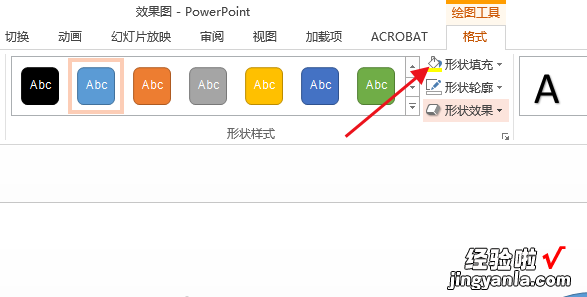
4、然后将红色和绿色2个圆圈进行重叠,但值得注意的是2个需要有重叠的部分 。
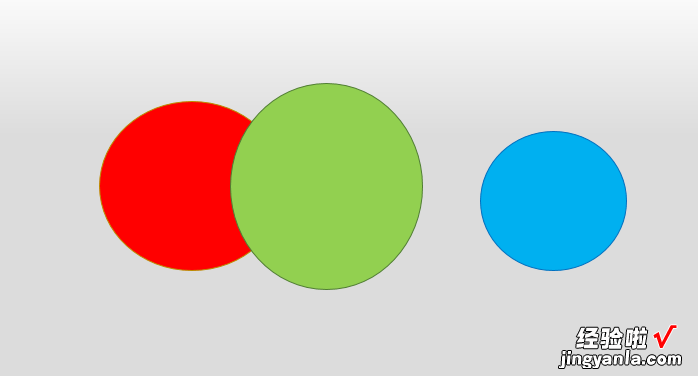
5、接下来就是调整两个重叠圆的透明度,双击重叠的两个圆的任意一个 , 然后在左侧栏中调整它的透明度,透明度需要调大 。另外一个也是同样操作 。
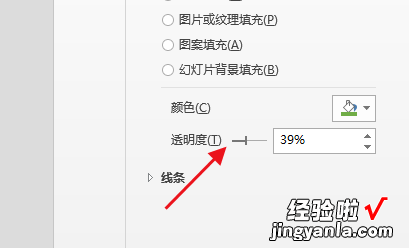
【ppt如何插入带圈字符 ppt如何让圆变透明】6、此时再将另外单独的一个圆圈拖动到两个重叠圆的中间 。
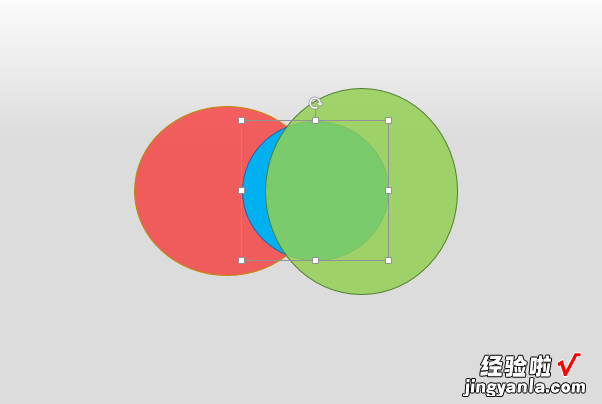
7、双击选中中间蓝色的圆圈,将它的形状轮廓调整为无 。
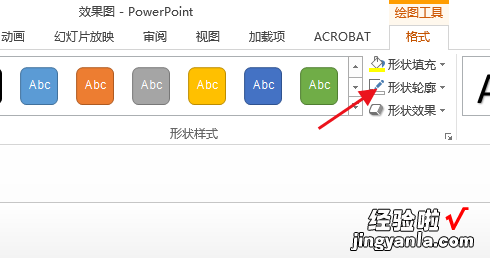
8、此时再双击选中中间的那个圆圈,将它的透明度调整为100.
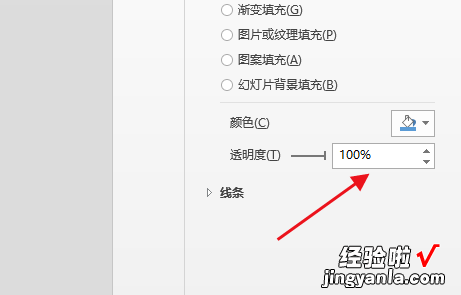
9、此时,回到编辑页面 , 就可以看到做成后的效果了 。
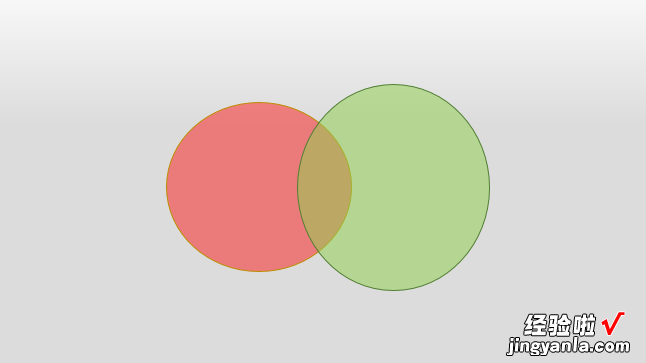
二、ppt如何插入带圈字符
适合机型:Inspiron5570,适用系统:Windows10家庭中文版 , 软件版本:PowerPoint2010.
使用PPT时想插入带圆圈的数字符号,下面我就来告诉大家 , PPT中如何插入带圈字符;
首先打开ppt,新建【幻灯片】,点击文本框,在PPT页面上方找到【插入】选项卡 , 然后在插入的菜单栏下面选择【符号】选项,在弹出的符号设置框里,点击子集右边的倒三角;
找到【带括号的字母数字】一栏 , 则可在选择框里看到有1-20的带圈字符,选择你想插入的带圈数字后,再点击页面下方的【插入】按钮,然后点击【关闭】,此时就可看到选择的带圈字符在PPT里显示了 。
三、怎么在ppt里画圈圈
如下:
操作设备:戴尔电脑
操作系统:win10
操作软件:ppt2018
1、首先在电脑上打开目标PPT文件 , 然后点击上方菜单栏中的“插入”选项 。
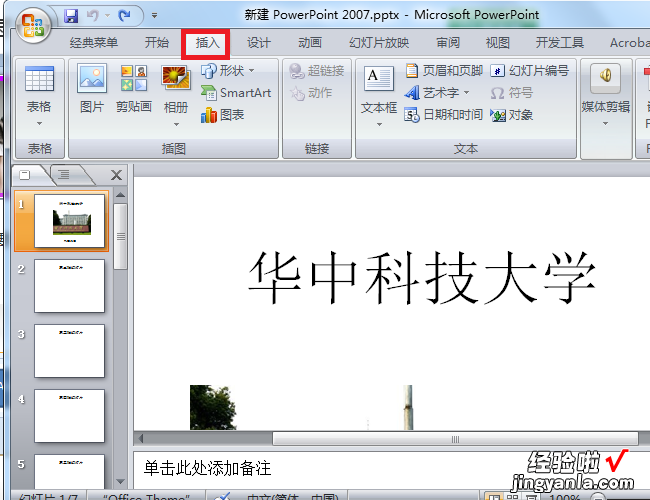
2、然后插入一个椭圆的形状,并将形状移动到目标位置处 。
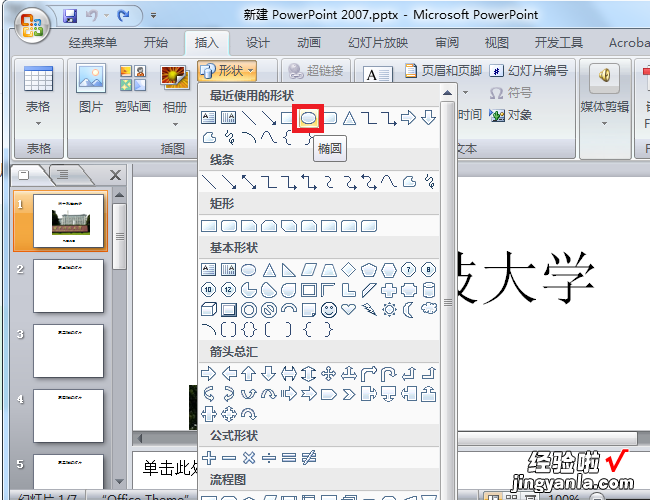
3、然后再将椭圆的高和宽的大小保持一样,使其变成一个圆 。
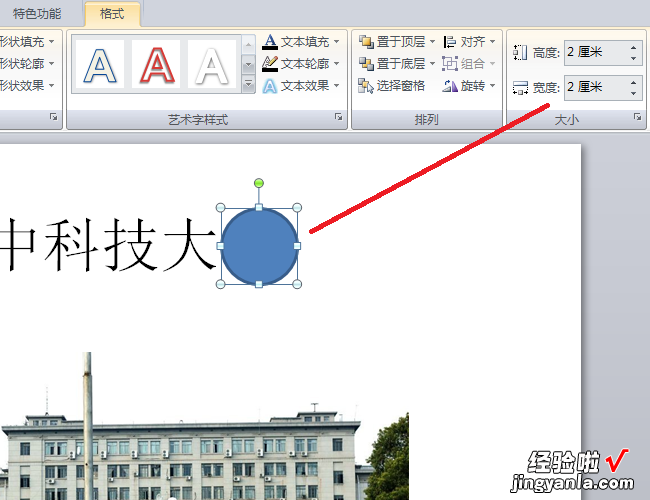
4、然后需要将其形状填充颜色设置为“无填充颜色”,形状轮廓颜色可按个人需求进行设置 。
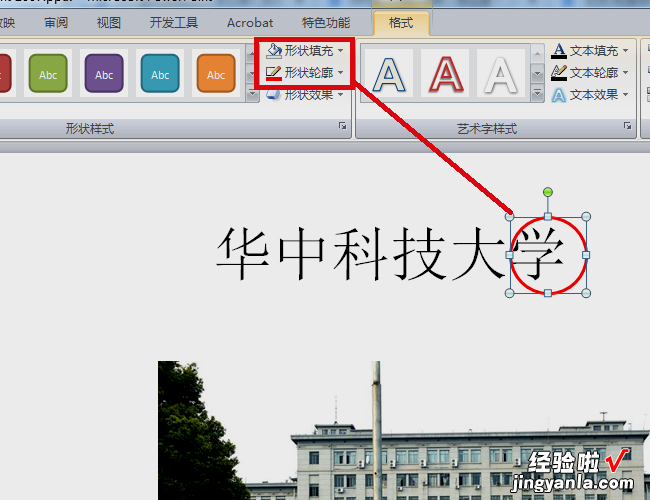
5、以上就完成了用圆圈进行标注说明 。如果需要指向某处,进行文字描述说明 , 可以插入椭圆标注 。
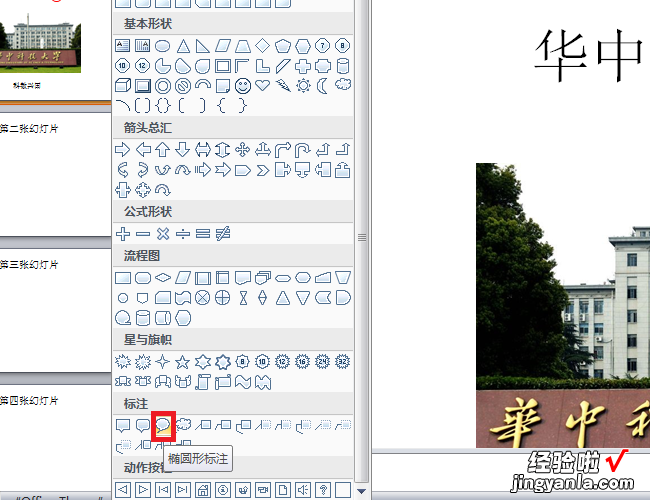
6、然后用同样的方法设置大小、填充和轮廓颜色,进行文字说明 。完成以上设置后,即可在PPT里画圈圈说明 。

